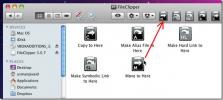كيفية إصلاح بحث Spotlight لا يعمل على macOS
من المحتمل أن يكون البحث باستخدام Spotlight أحد أفضل الميزات في macOS. تحتوي جميع أنظمة التشغيل على ميزة بحث ولكن Spotlight هو البحث عن النظام بشكل مثالي. ومع ذلك ، يمكن أن ينكسر. لا يحدث ذلك كثيرًا ولكن في بعض الأحيان ، قد تتسبب مشكلات الفهرسة في توقف بحث Spotlight عن العمل. هذا ليس شيئًا سيعمل إصلاح بسيط على إصلاحه. بدلاً من ذلك ، تحتاج إلى إعادة فهرسة الملفات لإصلاح بحث Spotlight الذي لا يعمل.
إصلاح بحث Spotlight لا يعمل
افتح Terminal وقم بتشغيل الأمر التالي.
sudo mdutil -a -i off
ستحتاج إلى إدخال كلمة مرور المسؤول. بمجرد القيام بذلك ، سيتم إيقاف الفهرسة.

بعد ذلك ، قم بتشغيل الأمرين التاليين ؛
sudo launchctl unload -w /System/Library/LaunchDaemons/com.apple.metadata.mds.plist
إذا لم يتم تشغيل الأمر أعلاه وبدلاً من ذلك تلقيت رسالة تفيد بأنه لا يمكن إكماله لأن حماية سلامة النظام مشغولة ، فسيتعين عليك قم بتشغيل Mac الخاص بك في الوضع الآمن وإيقاف حماية سلامة النظام.
بمجرد القيام بذلك ، قم بتشغيل الأمر مرة أخرى وبعد تشغيله بنجاح ، قم بتشغيل الأمر أدناه ؛
sudo launchctl load -w /System/Library/LaunchDaemons/com.apple.metadata.mds.plist
يمكنك الآن تمكين فهرسة Spotlight مرة أخرى باستخدام الأمر أدناه ؛
sudo mdutil -a -i on

بمجرد تمكين الفهرسة ، سيبدأ Spotlight في فهرسة كل شيء على Mac مرة أخرى. قد يستغرق الأمر بعض الوقت لفهرسة كل شيء ولهذا لن يتم إصلاحه على الفور. استخدم نظامك بشكل طبيعي وسيبدأ Spotlight في العمل بالطريقة التي ينبغي أن يقوم بها خلال فترة.
يجب إصلاح هذا الإصلاح. يُعد Spotlight ميزة قديمة ومُحسنة ، وإذا انكسرت ، فمن المحتمل وجود سبب محدد وراء ذلك. لن تتعطل الميزة بشكل عشوائي مثل بحث Windows على Windows 10. إذا استمر البحث في Spotlight باستمرار وتحتاج إلى إعادة فهرسة الملفات في كل مرة لإصلاحها ، فمن المحتمل أن تكون المشكلة شيء آخر.
بعد إصلاح بحث Spotlight لا يعمل ، تأكد من إعادة تشغيل حماية سلامة النظام. هذه ميزة أمان تم تقديمها مع El Capitan وهي تحد بشكل أساسي من وصول الجذر غير المقيد إلى المهم الملفات والمجلدات وبالتالي منع المستخدمين والتطبيقات و / أو العمليات الضارة من إجراء تغييرات على الملفات الهامة على نظام التشغيل.
إصلاح سريع
يعد تمكين وتعطيل حماية تكامل النظام عملية طويلة إلى حد ما ، لذا إذا لم تكن مستعدًا لها وتريد إجراء ذلك إصلاح أسرع ، يمكنك ببساطة محاولة تشغيل الأمرين الأول والرابع في القسم السابق والذي يتم تعطيله وتمكينه الفهرسة. قد يعمل ، قد لا يعمل. إذا تم حل المشكلة ، فهذا كله جيد. إذا لم يكن الأمر كذلك ، فسيتعين عليك اتباع الإصلاح الكامل.
بحث
المشاركات الاخيرة
استخراج وتحويل ملف DMG إلى ISO ، BIN ، و IMG مع DMGExtractor
DMG مستخرج هو تطبيق قائم على Java لاستخراج وتحويل نظام التشغيل Mac ...
XAct هو مجموعة أدوات الصوت الغنية بالميزات لنظام التشغيل Mac
هل تريد أداة يمكنها التعامل مع مجموعة كبيرة من تنسيقات الملفات الصو...
يمكنك نقل الملفات بسهولة ونسخها وإنشاء روابط صلبة ورمزية في Mac Finder
نعلم جميعًا أنه عندما يتعلق الأمر بعمليات الملفات المحددة ، فإن Fin...